Mundarija
Windows 10 foydalanuvchilari vaqti-vaqti bilan zerikarli ko'k ekran muammolariga duch kelishadi. Bu sodir bo'lganda, u katta dahshatli tushga aylanishi mumkin. Sahifa bo'lmagan hududdagi sahifa xatosi noutbuk va ish stoli foydalanuvchilarini bezovta qiladigan ko'k ekran muammolaridan biridir.
Ushbu muammo bilan bog'liq ba'zi xato kodlari orasida STOP: 0x50, STOP: 0X00000050, ntfs.sys va boshqalar mavjud. Va u faqat Windows 10 foydalanuvchilari bilan cheklanmaydi. Bu Windows 7, Windows 8 va Vista'da ham sodir bo'lishi mumkin.
Ammo tashvishlanmang: muammo odatda vaqtinchalik bo'lib, uni avtomatik qayta ishga tushirish orqali hal qilish mumkin, u albatta ishga tushadi. Muammo davom etsa yoki yuklash bilanoq paydo bo'lsa, uni doimiy tuzatishni topishingiz kerak bo'ladi. Agar sahifa boʻlmagan hududdagi sahifa xatosi sizni asabiylashtirayotgan boʻlsa, oʻqing.
Sahifa qilinmagan hududdagi sahifa xatosining umumiy sabablari Windows 10 muammolari
Sahifa qilinmagan sahifa xatosi ortidagi umumiy sabablarni tushunish. Windows 10 da maydon xatosi asosiy sababni aniqlashga va muammoni shunga mos ravishda tuzatishga yordam beradi. Quyida ushbu zerikarli ko'k ekran muammosiga olib keladigan odatiy omillar ro'yxati keltirilgan:
- Noto'g'ri uskuna: Sahifa xatosi xatosining asosiy sabablaridan biri noto'g'ri apparat komponentlari, masalan. qattiq disklar, RAM yoki hatto anakart. Ushbu apparat nosozliklari tizimdagi nomuvofiqliklarga olib kelishi mumkin, natijada xatolik yuzaga keladi.
- Buzilgan yoki buzilgan tizim fayllari: Buzilgan yokishikastlangan tizim fayllari ham sahifa xatosi Nonpaged Area xatosiga olib kelishi mumkin. Bu fayllar zararli dastur hujumi, tizimning keskin yopilishi yoki dasturiy ta'minot to'qnashuvi tufayli shikastlangan bo'lishi mumkin.
- Eskirgan yoki mos kelmaydigan drayverlar: Uskuna komponentlaringiz drayverlari eskirgan, mos kelmaydigan yoki to'g'ri o'rnatilmagan bo'lsa, ular ko'k ekran xatosini keltirib chiqarishi mumkin. Drayvlaringiz yangilanganligi va tizimingizga mos kelishi muammoning oldini olishga yordam beradi.
- Noto'g'ri sozlangan peyjing fayli: Noto'g'ri sozlangan peyjing fayli Nonpaged sahifasida xatolikka olib kelishi mumkin. Hudud xatosi. Displey fayli sozlamalarini o'zgartirish va uning to'g'ri sozlanganligini ta'minlash muammoni hal qilishi mumkin.
- Uchinchi tomon dasturiy ta'minoti bilan bog'liq ziddiyatlar: Ba'zi dasturiy ta'minot ilovalari, xususan, obro'siz kompaniyalarning antivirus dasturlari sabab bo'lishi mumkin. tizimdagi nizolar xatoga olib keladi. Muammoli dasturiy ta'minotni o'chirish yoki o'chirib qo'yish muammoni hal qilishga yordam beradi.
- Overclocking: Tizimingizni overclock qilish beqarorlikka olib kelishi va bir nechta xatolarga olib kelishi mumkin, jumladan Nonpaged Area sahifa xatosi. Tizim sozlamalarini zavod sozlamalariga qaytarish yoki overclock sozlamalarini o‘zgartirish xatoning oldini olishga yordam beradi.
- Quvvat uzilishi: Kutilmagan quvvat uzilishi operativ xotiraning noto‘g‘ri ishlashiga olib kelishi mumkin, bu esa sahifa xatosi xatosiga olib kelishi mumkin. RAM modulini qayta o'rnatish va unga ishonch hosil qilishto'g'ri kiritilgan bo'lsa, bu muammoni hal qilishga yordam beradi.
Sahifa qilinmagan hududdagi xatoning aniq sababini aniqlash orqali siz tezda tegishli yechimni qo'llashingiz va qimmatli vaqt va kuchingizni tejashingiz mumkin. Tizimingizni sinchiklab tahlil qilganingizga ishonch hosil qiling va sizga mos keladiganini topish uchun ushbu qoʻllanmada keltirilgan turli yechimlarni sinab koʻring.
Sahifa qilinmagan hududdagi sahifa xatosini qanday tuzatish mumkin Windows 10
Qurilmangizni tekshiring Disk va xotira
Ushbu ko'k ekran muammosi qattiq diskda xatolar mavjud bo'lganda yoki u shikastlanganda paydo bo'lishi mumkin. Sahifa xatosi sababi bu yoki yo'qligini aniqlash uchun tizimingizda Diskni tekshirish buyrug'ini ishga tushirishingiz kerak. Buni qanday bajarasiz:
1-qadam:
Vazifa panelidagi qidiruv maydoniga 'cmd' kiriting.

Oynada ochilganda, "Buyruqlar satri"ni o'ng tugmasini bosing va "Administrator sifatida ishga tushirish" ni tanlang.
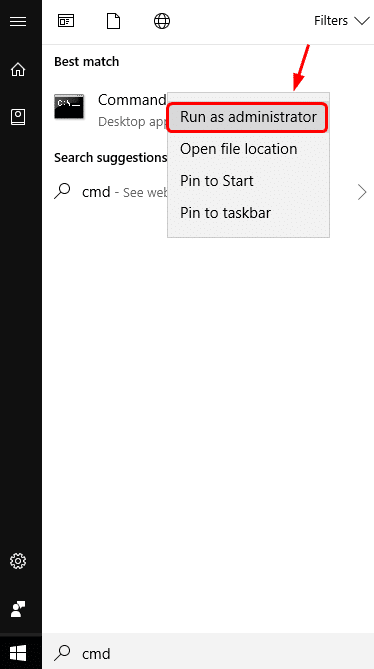
2-qadam:
Buyruqning satri ochilganda, quyidagi buyruqni kiriting:
chkdsk /f /r
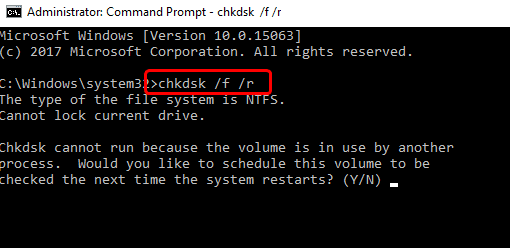
Agar qattiq disk bloklanganligi haqida xabar paydo bo'lsa va siz rejalashtirishga ruxsat berishingiz kerak qayta ishga tushirilganda Diskni to'liq tekshirish, ruxsatingizni tasdiqlash uchun Y kiritishingiz kerak.

Endi Diskni tekshirish vaqtini yakunlash uchun kompyuterni qayta ishga tushiring. Bu Windows 10 da 7 va 8 versiyalariga qaraganda nisbatan tezroq.
3-qadam:
Diskni tekshirish tugagach, [R] tugmasini bosing. va[Windows] tugmachasini bir vaqtda bosing va “Ishga tushirish” so‘roviga quyidagi buyruqni kiriting:
mdsched.exe

4-qadam:
Tanlash Hozir qayta ishga tushiring va muammolarni tekshiring. Tizim darhol qayta ishga tushadi.

5-qadam:
Bu skanerlash taxminan 20 daqiqa davom etadi. Ish tugagach, muammoingiz hal qilingan yoki yoʻqligini tekshiring.

Oxirgi oʻzgarishlarni bekor qilish
Tizimga kiritilgan soʻnggi oʻzgarishlar koʻk ekran muammosini keltirib chiqarishi mumkin. Bunga yaqinda qo'shilgan dasturiy ta'minot yoki apparat kiradi. Yaqinda qo'shilgan elementlarni olib tashlang va ular bilan bog'liq muammoni hal qilish uchun so'nggi o'zgarishlarni standart holatga qaytaring.
Drayverlarni yangilang
Eskirgan, buzilgan yoki noto'g'ri drayver ham ko'k ekran muammosini keltirib chiqarishi mumkin. Tizimdagi barcha qurilmalarni to'g'ri drayverni tekshirishingiz kerak. Tegishli drayverlarga ega bo'lmagan barcha qurilmalarni yangilang. Buning uchun quyidagi amallarni bajaring:
1-qadam:
Vazifa panelidagi qidiruv maydoniga "Qurilma menejeri" ni kiriting.

2-qadam:
Yaqinda yangilangan drayver qurilmasida sichqonchaning oʻng tugmasi funksiyasidan foydalaning.

3-qadam:
"Drayverni orqaga qaytarish"-ni tanlang. Agar yuqoridagi variant sichqonchaning o'ng tugmasi bilan topilmasa, bu drayver ma'lum bir qurilma uchun o'rnatilgan yagona drayver ekanligini ko'rsatadi. Buni Device Manager oynasida qurilma ustiga sichqonchaning o‘ng tugmachasini bosgandan so‘ng “Xususiyatlar” opsiyasini tanlab,Unda haydovchi yorlig'i. Keyin siz “Drayverni orqaga qaytarish” opsiyasi bilan tugmani ko'rasiz.

4-qadam:
“O'chirish” ni tanlang va tizimni qayta yoqing. Tizim qayta ishga tushirilganda drayver avtomatik ravishda o'rnatiladi.
Umuman olganda, noto'g'ri qurilmani uning yonida paydo bo'lgan sariq rangdagi undov belgisi bilan osongina aniqlash mumkin. Drayverlarni orqaga qaytarish kompyuteringizdagi sahifa bo'lmagan maydondagi sahifa xatosi xatolarini keltirib chiqaradigan muammolarni hal qilishi mumkin.
Avtomatik peyjing fayli hajmini o'chirish/sozlash
Peykajlashda kichik o'zgarishlar qilish fayl, asosan, apparat muammolari bilan bogʻliq boʻlmasa, muammoni samarali hal qilishi mumkin.
1-qadam:
Vazifa paneliga kiritish orqali “Boshqarish paneli”ni oching. qidiruv maydonini bosing va tegishli tanlovni bosing. “Tizim va xavfsizlik”ni, keyin esa “Tizim”ni tanlang.

2-qadam:
Chap tarafdagi yon paneldan “Kengaytirilgan tizim sozlamalari”ni tanlang. .

3-qadam:
Ochilgan sahifada Ishlash ilovasi ostidagi Sozlamalar opsiyasini tanlang.

4-qadam:
Umumiylik sozlamalaridan "Kengaytirilgan" yorlig'ini tanlang va "Virtual xotira" sarlavhasi ostida joylashgan "O'zgartirish" tugmasini bosing.

5-qadam:
“Barcha drayvlar uchun paging fayli hajmini avtomatik boshqarish” yonidagi katakchani olib tashlang. O'zingiz kiritgan sozlamalarni saqlash uchun "OK" tugmasini bosing. Hozir sahifadan chiqing.

6-qadam:
Tizimni qayta ishga tushiring va muammo hal qilinganligini tekshiring.
Vaqtinchalik antivirus dasturini o'chirib qo'ying
Sizda mavjud bo'lgan antivirus dasturi ham aybdor bo'lishi mumkin. . Agar shunday bo'lsa, siz virusga qarshi dasturni o'chirib tashlashingiz va tizimni to'liq qayta ishga tushirishingiz kerak.
Virusga qarshi dasturiy ta'minot kamdan-kam hollarda ushbu muammoni keltirib chiqaradigan bo'lsa-da, uning mavjudligini tekshirish yaxshidir. ish. Yaxshi o'rnatilmagan kompaniyalarning antivirus dasturlari bunday muammolarni keltirib chiqarishi ma'lum. Agar dasturni o'chirish muammoni hal qilsa, kompyuteringizda foydalanish uchun boshqa antivirusni topishingiz kerak.
RAMni tekshiring
Tizimingizdagi operativ xotira boshqa sahifalarda xatolikka olib kelishi mumkin. Sahifa maydoni xatosi. Bu kompyuterning operativ xotirasi buzilganda sodir bo'ladi. Aksariyat tizimlar bir nechta RAM chipiga ega bo'lganligi sababli, siz nuqsonli chipni olib tashlash va qolgan chiplarni o'z holicha qoldirish orqali muammoni hal qilishingiz mumkin. Siz chipni chiqarib, kompyuteringizni ishga tushirishingiz kerak. Ba'zi kompyuterlarda RAMga osongina kirish imkonini beruvchi noyob port mavjud, ammo boshqalar kompyuterni ajratib olishingizni talab qilishi mumkin. Agar muammo operativ xotira bilan bog'liq bo'lsa, muammoni hal qilish uchun quyidagi ko'rsatmalarga amal qiling:
1-qadam:
Ba'zida quvvat uzilishi operativ xotiraning noto'g'ri ishlashiga va sahifani yaratishga olib keladi. sahifasiz hududdagi xato. Boshlash uchun kompyuterni o'chiring, elektr tarmog'idan uzing va batareyani chiqarib oling vaRAMga kirish. Har bir RAM chipini chiqarib oling va uni to'g'ri joylashtiring.
2-qadam:
Barcha RAM qayta o'rnatilgandan so'ng, kompyuterni qayta ulang va kompyuterni qayta ishga tushiring. xato tuzatiladi. Agar shunday bo'lsa, siz tugatdingiz. Aks holda, har bir RAM chipini birma-bir tekshirishni davom ettirishingiz kerak bo'ladi.
3-qadam:
Yana kompyuterni o'chiring, elektr tarmog'idan uzing va batareyani chiqarib oling. , va RAMga kiring. Bu safar RAM chiplaridan faqat bittasini olib tashlang, qolganlarini joyida qoldirishga ishonch hosil qiling. (Agar sizda faqat bitta RAM chipi bo'lsa, boshqasini sotib olishingiz va uni almashtirishingiz kerak bo'ladi. Uni kompyuteringizga mos keladigan RAM chipi bilan almashtirganingizga ishonch hosil qiling.) Kompyuter kamida bitta mos RAM chipi o'rnatilmagan holda ishlamaydi. .
4-qadam:
Kompyuteringizni qayta ishga tushiring va muammo hal qilinganligini tekshiring. Agar siz noto'g'ri chipni olib tashlagan bo'lsangiz, muammo hal qilinadi. Agar siz hali ham ko'k ekran xatosini ko'rsangiz, siz olib tashlangan RAM chipini qayta joylashtiring va boshqa RAM chipini olib tashlashingiz kerak. 3 va 4-bosqichlarni takrorlash orqali kompyuteringizdagi operativ xotira chiplarining har birini ko‘rib chiqing.

Xulosa: Sahifa bo‘lmagan hududda xatolik
Umid qilamizki, sahifa xatosi sahifalanmagan maydon xatosi yuqoridagi usullardan biri bilan hal qilindi. Agar barcha aytib o'tilgan usullarni sinab ko'rganingizdan so'ng, siz hali ham xatoni ko'rsangiz, bu muammo yanada murakkab ekanligini va to'g'ri ishlashi uchun professional yordam kerakligini ko'rsatadi.

